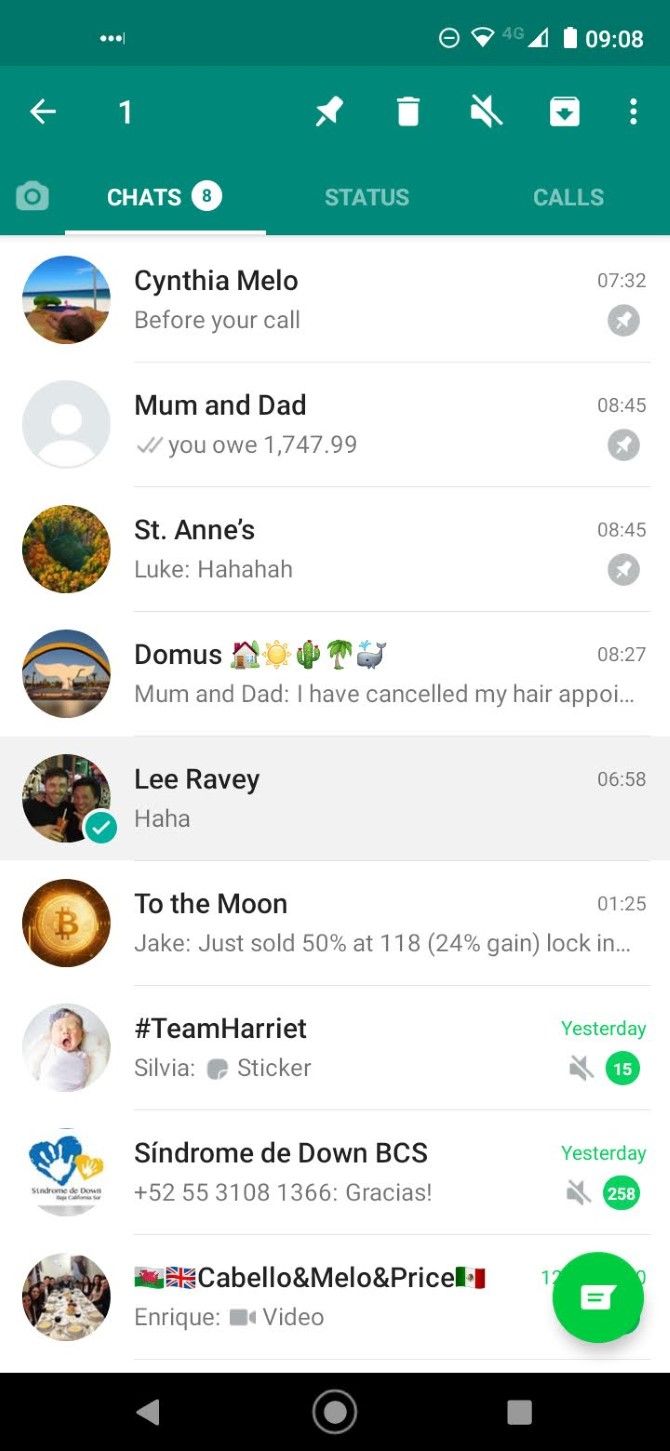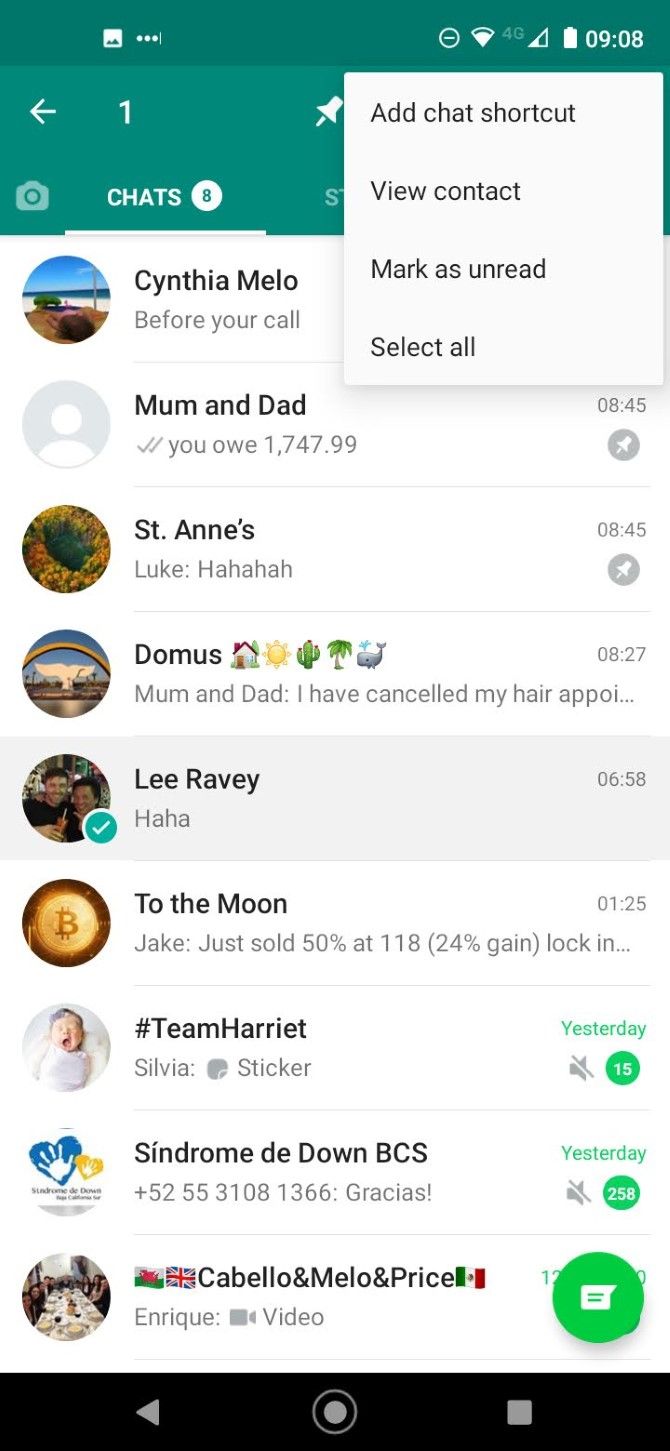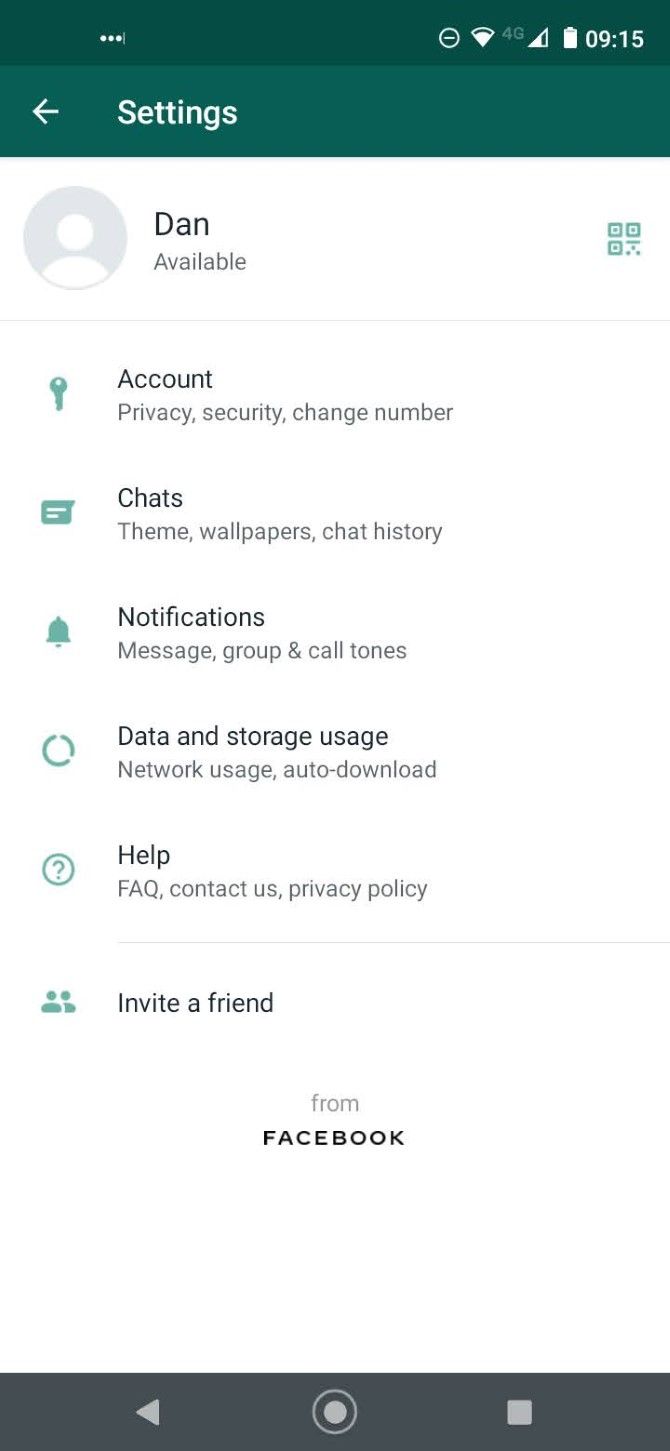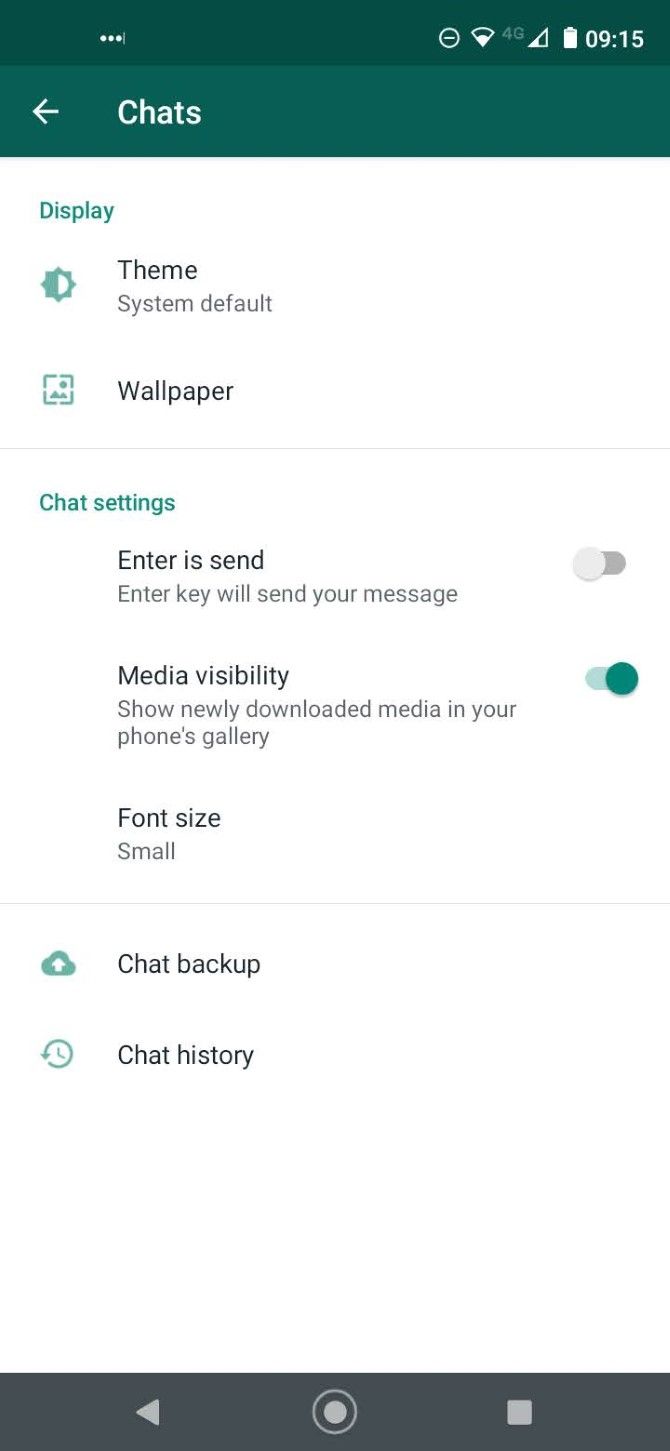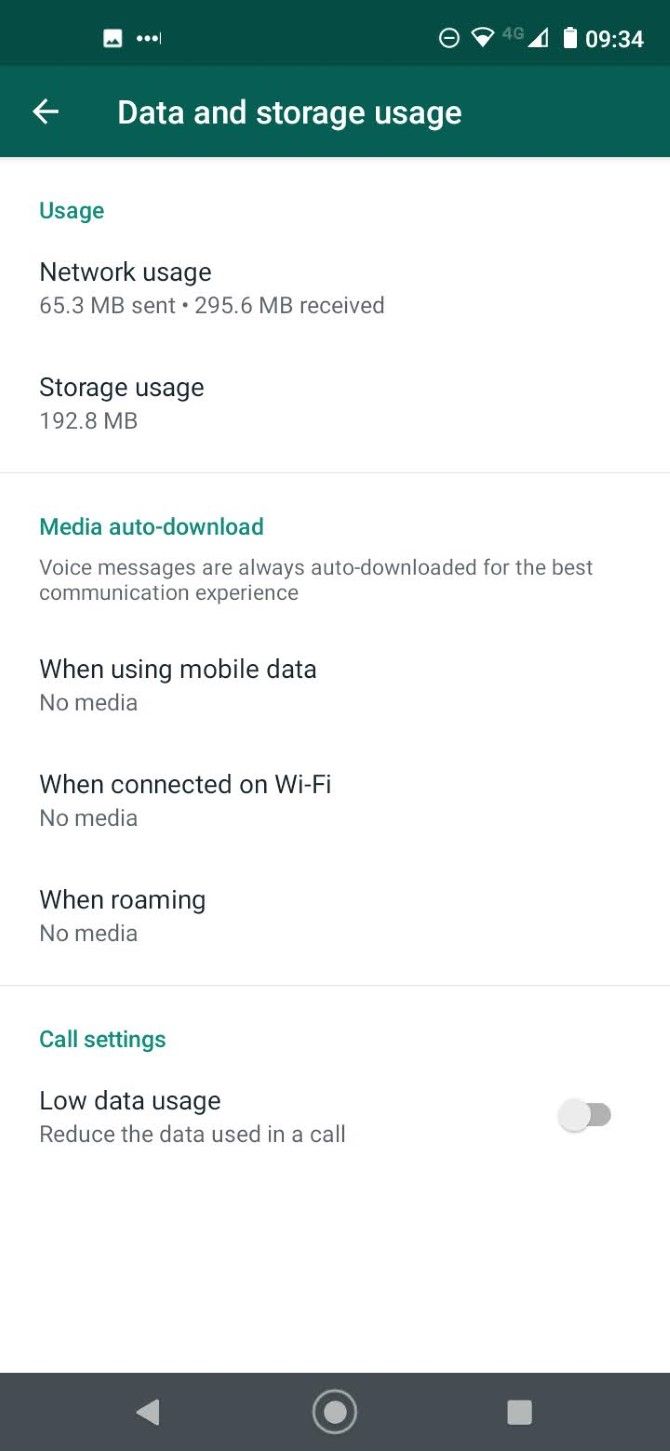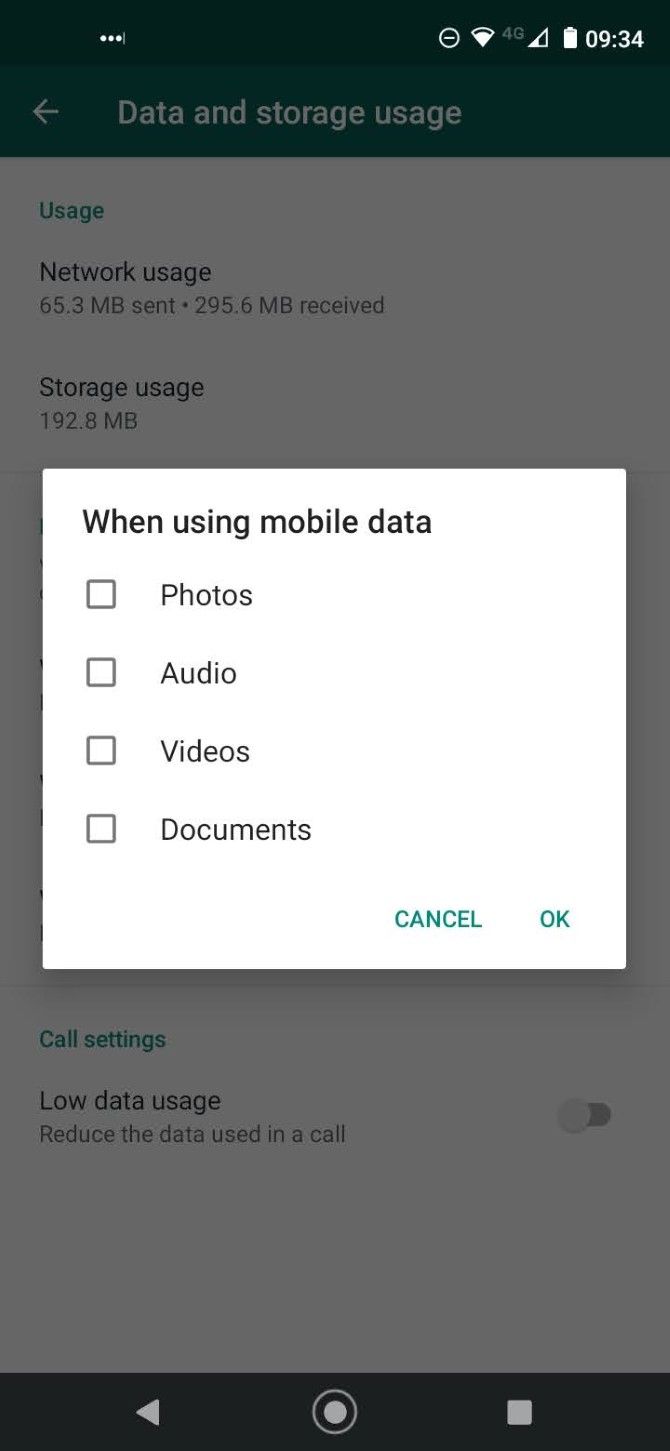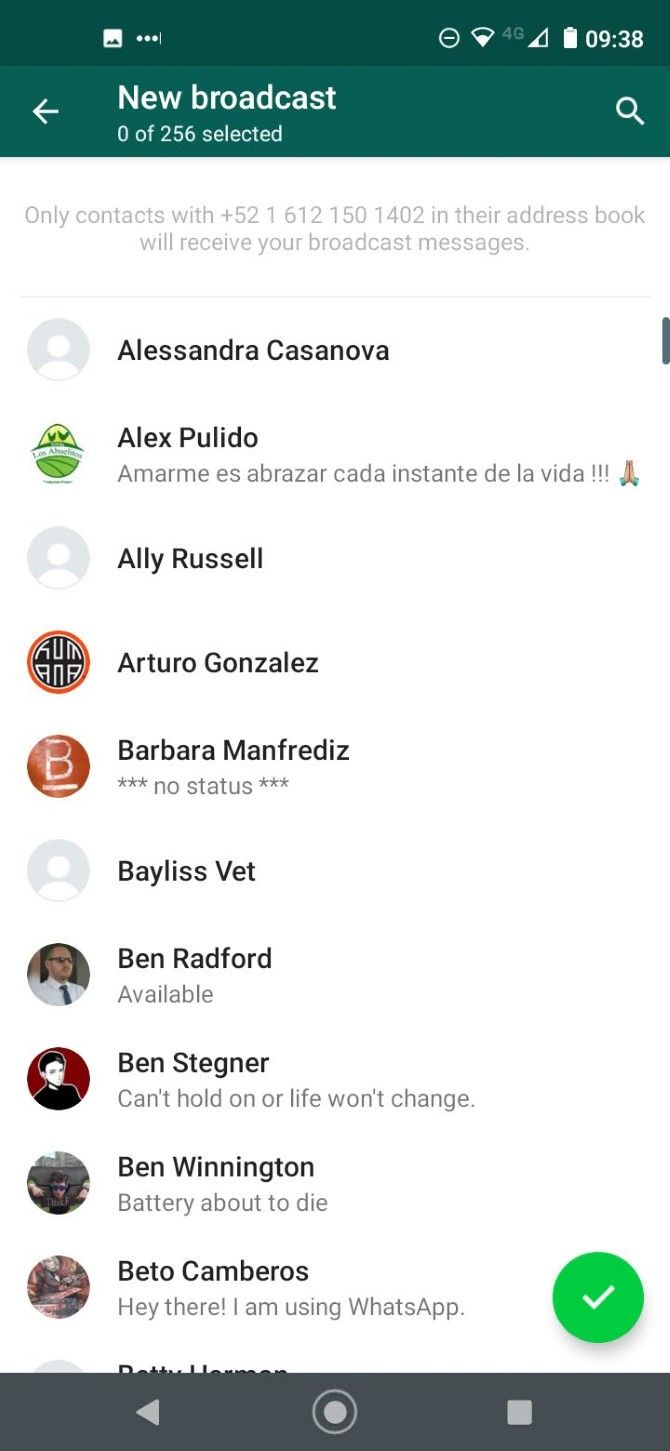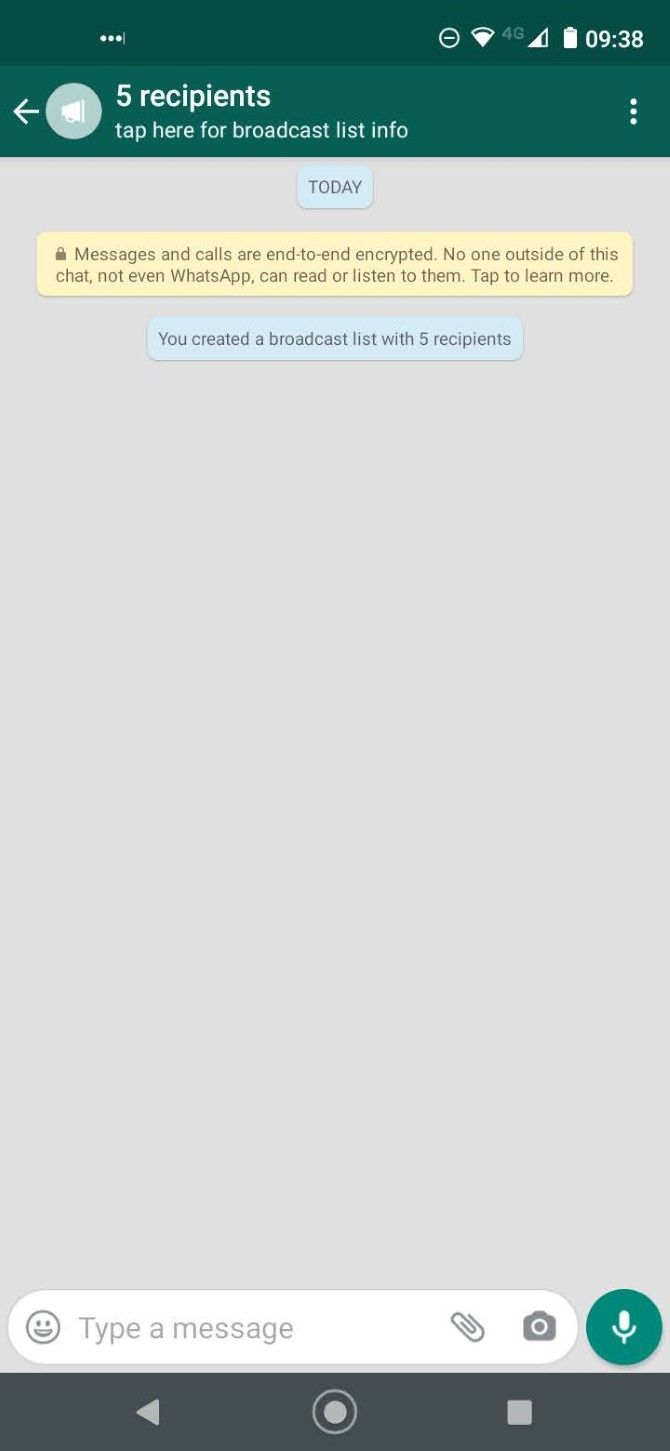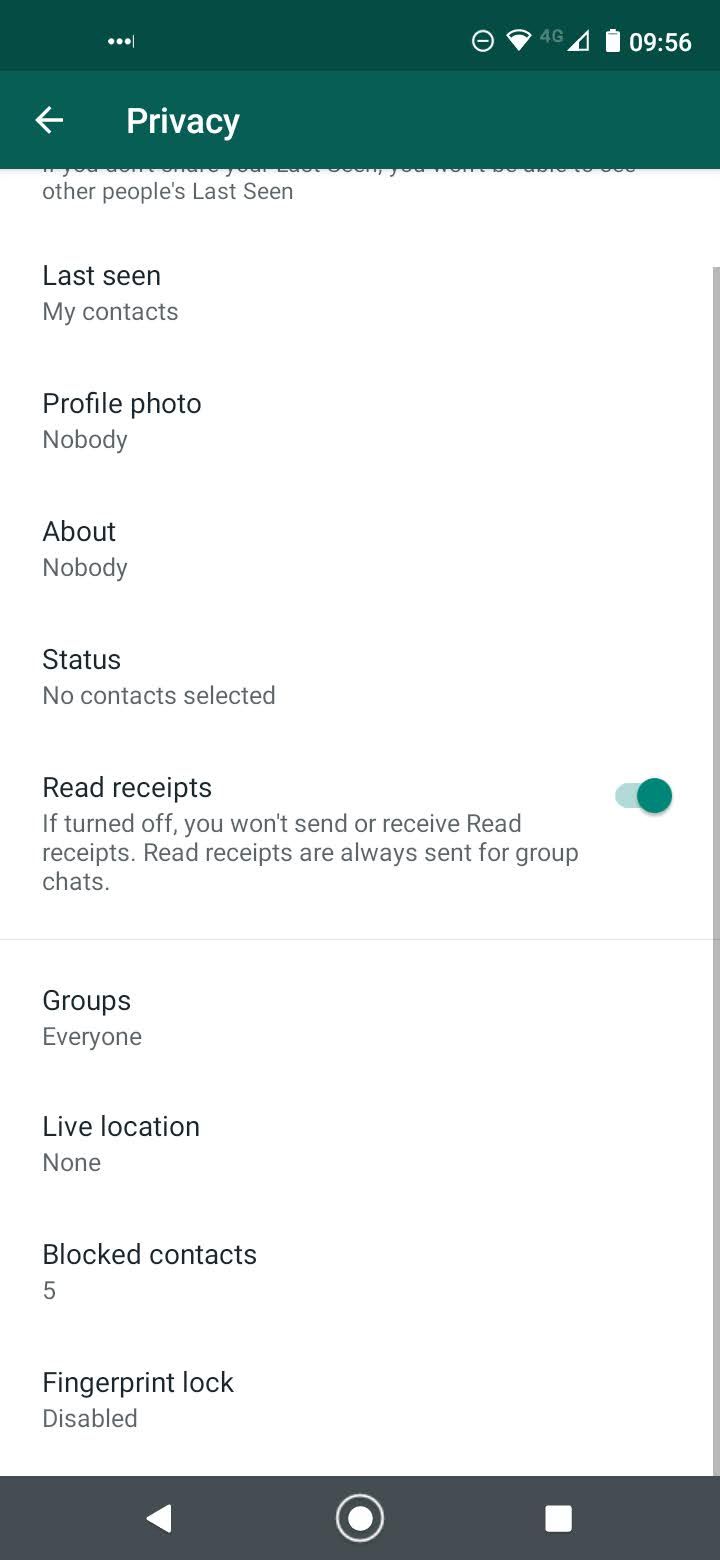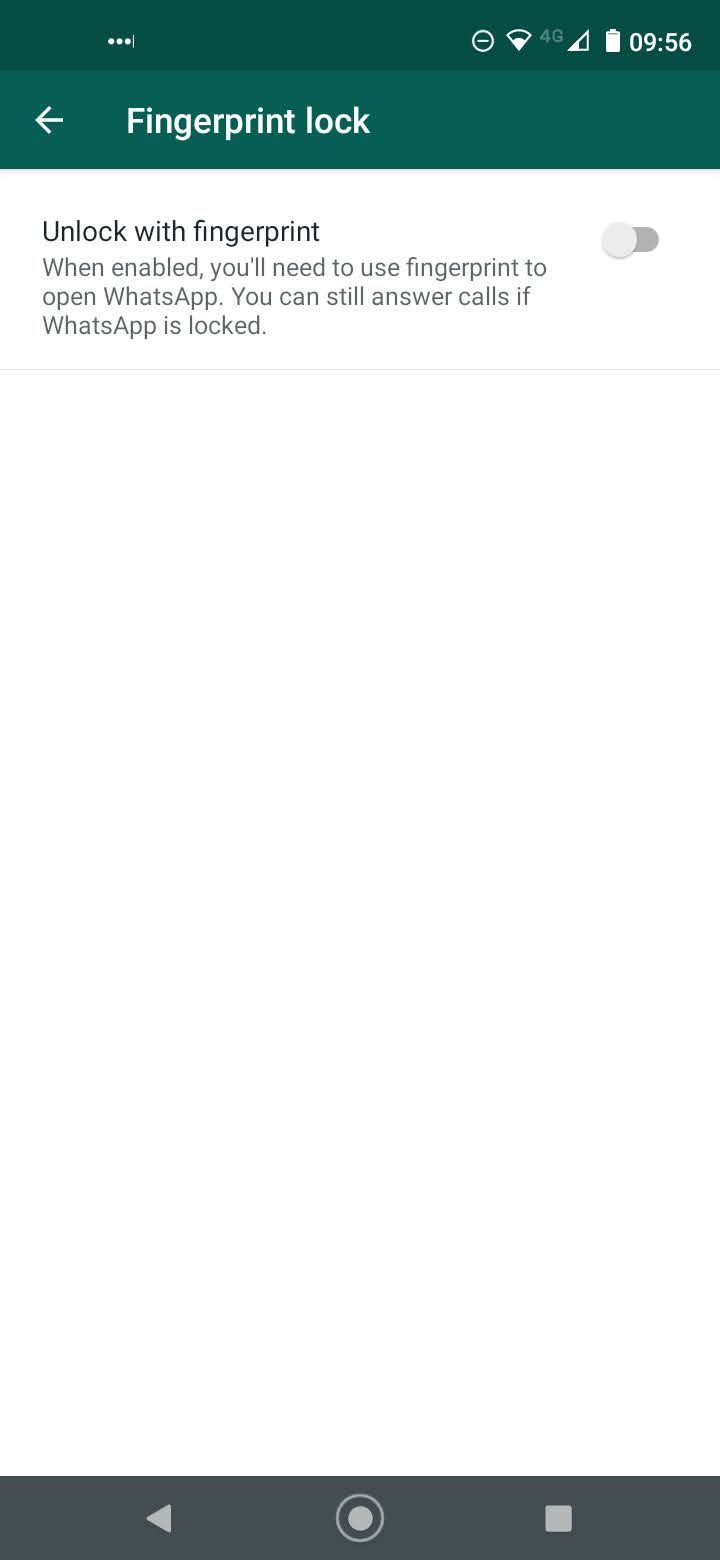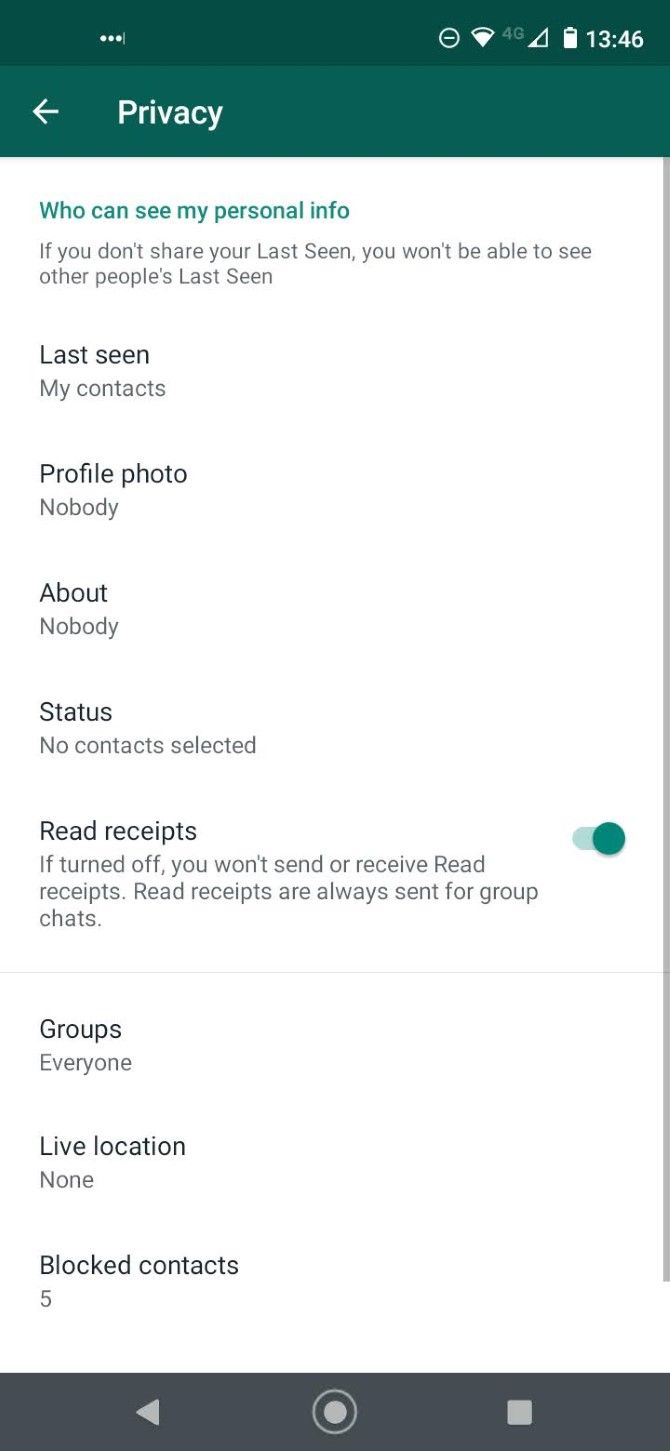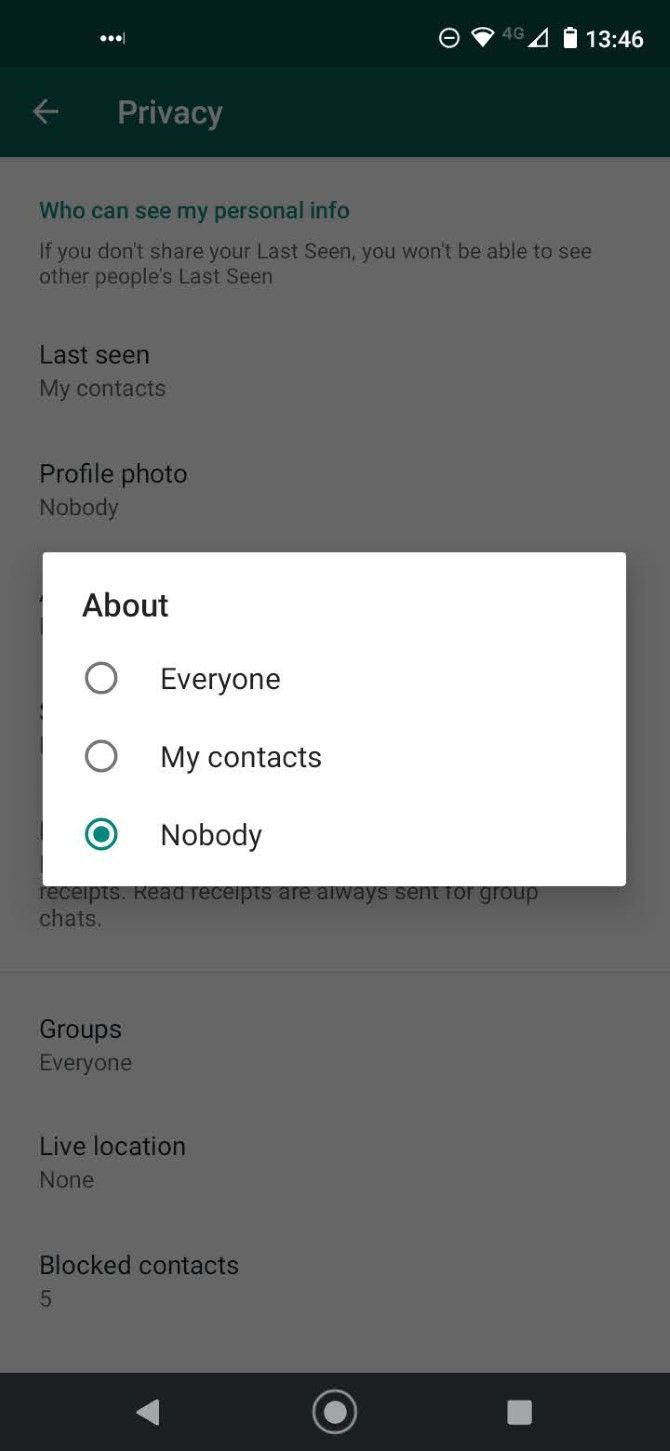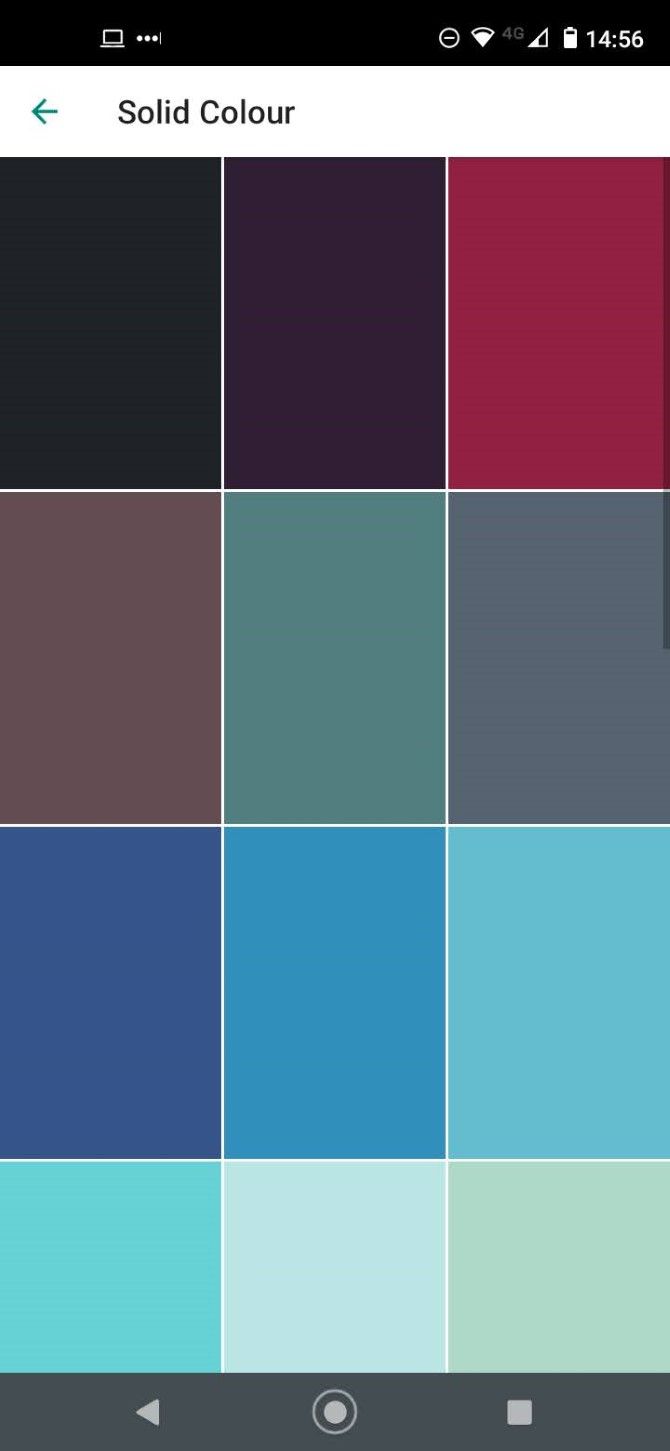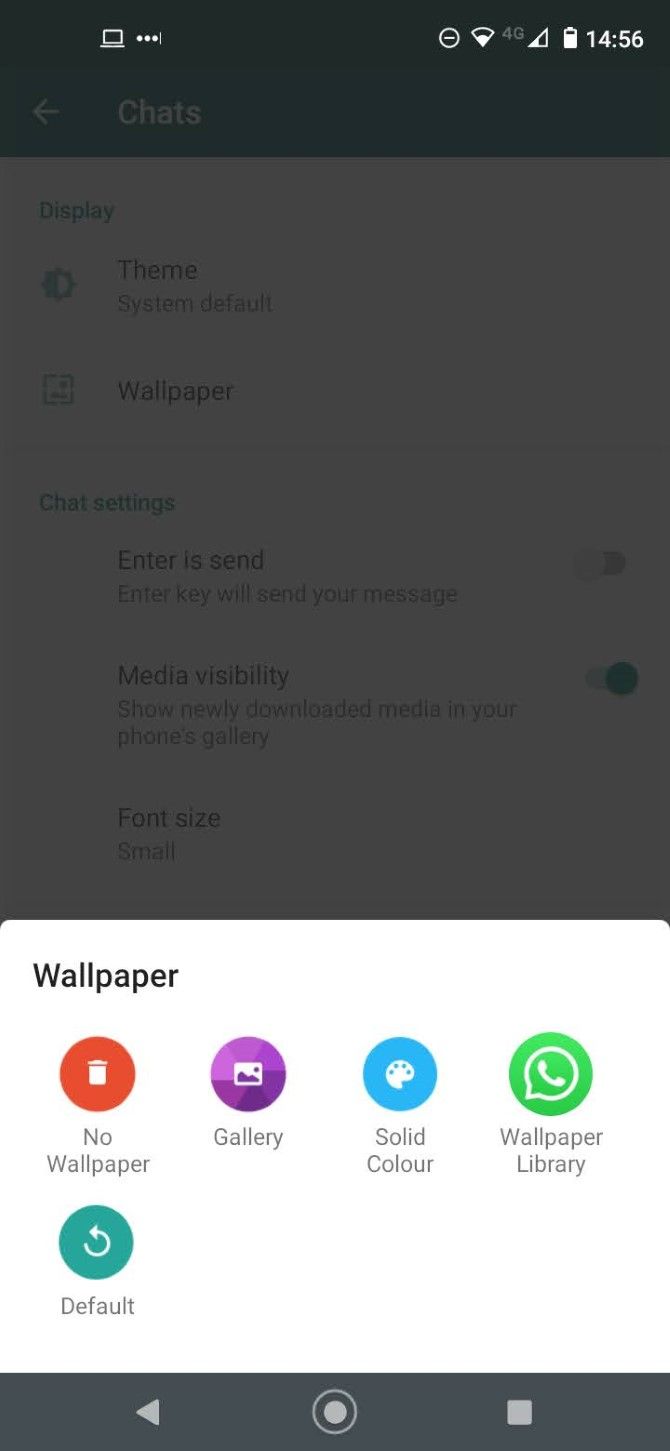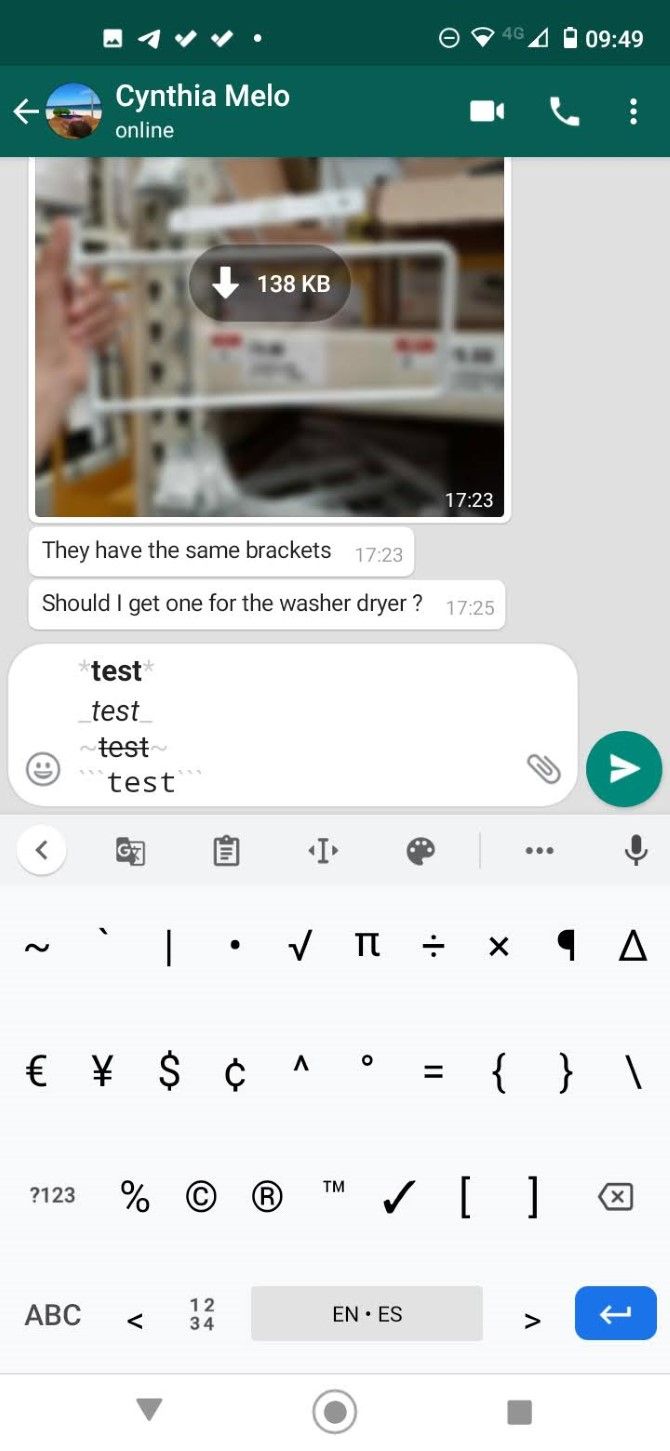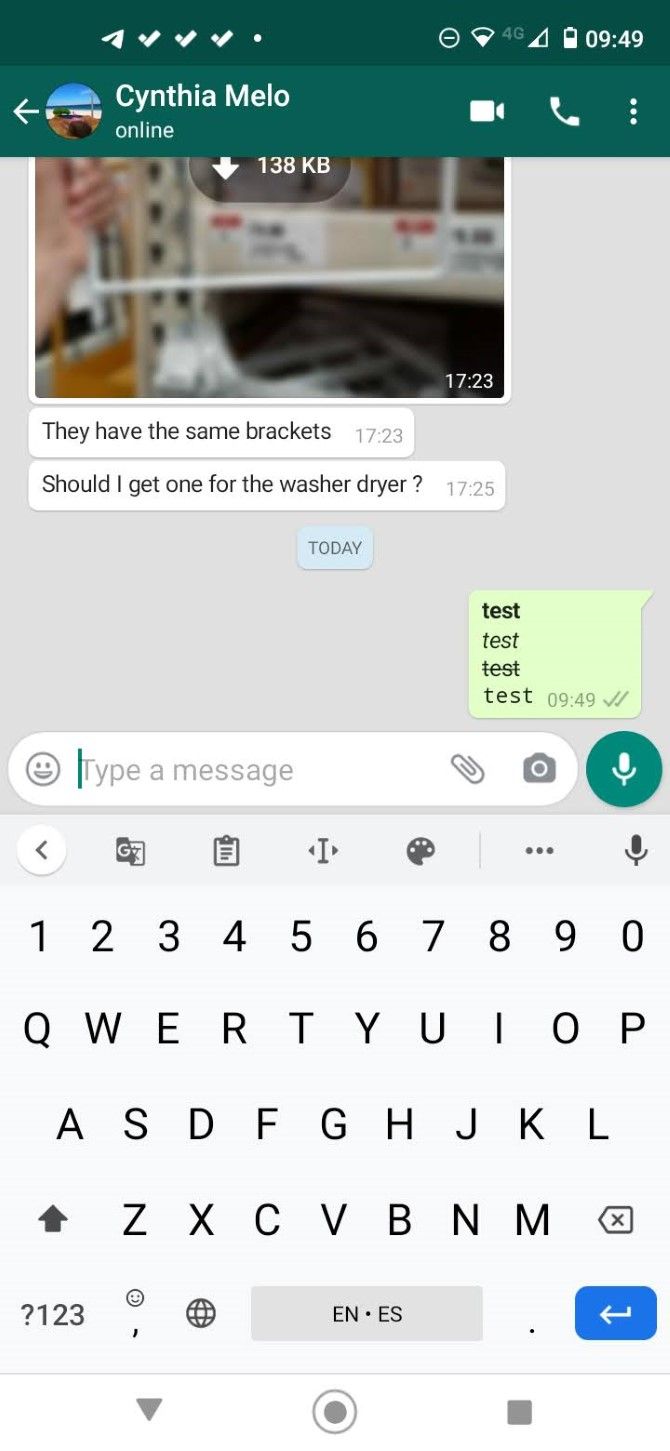در این مطلب ترفند های مخفی واتساپ را معرفی و بررسی می کنیم. ده ترفند که شاید نمی دانستید در واتساپ وجود دارند اما می توانید از آن ها برای استفاده بیشتر از این پیام رسان حرفه ای بهره بگیرید.
در ادامه می خواهیم 10 ترفند جالب و مخفی واتساپ که به شما کمک می کند از این پیام رسان بهتر و سریع تر استفاده کنید را آموزش خواهیم داد. احتمال زیاد هیچکدام از این ترفند های واتساپ را نمی دانید چرا که جدیدترین و بهترین ترفند هایی است که در آخرین نسخه اپلیکیشن واتساپ در اختیار کاربران اندروید و آیفون قرار داده شده است .بنابراین با ما همراه باشید تا تمامی این ترفند های مخفی را با هم ببینیم و برای گوشی های اندروید و آیفون بررسی کنیم.
ترفند های مخفی واتساپ
اضافه کردن میانبر برای چت و پیام
اگر از واتساپ برای ارسال پیام به دو یا سه نفر خاص به صورت روزانه استفاده می کنید و نیاز دارید که همیشه این دو یا سه نفر در دسترس شما باشند می توانید از تکنیک اضافه کردن میانبر برای چت و پیام با آن ها استفاده نمایید. این ترفند مخفی واتساپ به شما اجازه می دهد تا بتوانید سریع تر به پیام های دوستان نزدیک خود و آن افرادی که در واتساپ بیشتر با آن ها در ارتباط هستید دسترسی داشته باشید.
برای دسترسی به این ترفند مخفی واتساپ مراحل زیر را دنبال نمایید:
- ابتدا وارد صفحه اصلی واتساپ شوید
- روی چت با فرد خاصی که مد نظر دارید انگشت خود را بگیرید تا گزینه سه نقطه در بالا سمت راست گوشی ظاهر شود
- سپس روی گزینه سه نقطه بزنید و مورد add chat shortcut را فعال کنید
- این کار باعث می شود که میانبر چت با دوست مد نظر شما در صفحه اصلی گوشی ، خارج از واتساپ ظاهر شده و هر وقت با فرد مورد نظر کار داشتید، از این بخش مستقیم وارد گفت و گو و چت با او شوید.
حذف کردن عکس های ذخیره شده واتساپ در گوشی
اگر می بینید که حافظه گوشی شما مرتب پر می شود و راهی برای خالی کردن حافظه گوشی ندارید، بهترین چاره این است که با استفاده از ترفند مخفی حذف کردن عکس های ذخیره شده در واتساپ ، میزان حجم اشغال شده در گوشی را به خاطر دانلود عکس و فیلم های واتساپ کاهش دهید. برای این کار می توانید مراحل زیر را طی کنید:
- ابتدا از بخش settings وارد تنظیمات واتساپ شوید
- سپس گزینه chats را انتخاب نمایید
- از این بخش گزینه media visibility را در حالت غیر فعال قرار دهید تا دیگر فایل و یا عکس و ویدوهای واتساپ روی گوشی شما ذخیره نشوند
جلوگیری از دانلود خودکار ویدیو و عکس در واتساپ ، یکی از بهترین ترفند های مخفی
به طور خودکار ، پیام رسان واتساپ تمام عکس ، فایل و ویدوهایی ارسالی در گروه هایی که عضو هستید و چت های افراد را در گوشی شما دانلود و ذخیره می کند ، برای این که مصرف اینترنت را کاهش داده و عکس و ویدیو واتساپ را به صورت خودکار دانلود نکنید مراحل زیر را دنبال کنید:
- ابتدا به بخش settings یا تنظیمات بروید
- از این بخش گزینه data and storage را باز کنید
- در بخش media auto download سه گزینه wi fi ، mobile data و data roaming را مشاهده می کنید
- هر سه گزینه را به ترتیب باز کرده و تیک تمام باکس های مورد نظر را بردارید
- از این پس دیگر عکس یا ویدیو به صورت خودکار روی گوشی شما در واتساپ دانلود نشده و حافظه گوشی را پر نمی کند
ارسال پیام زمان بندی شده در واتساپ
شاید تا به حال از خود پرسیده باشید ، چطور می تواند در واتساپ سر ساعت معین یک پیام را برای گروه یا فرد خاص ارسال کنم؟ یا چطور می تواند به صورت زمان بندی شده در ساعت مشخص برای فردی پیام بفرستم؟ یکی از ترفند های مخفی واتساپ ارسال پیام های زمان بندی شده است که در نسخه جدید این اپلیکیشن فراهم شده و می توانید از طریق مراحل زیر آن را انجام دهید:
- ابتدا اپلیکیشن SKEDIT را از طریق این لینک گوگل پلی دانلود کنید
- اپلیکیشن را نصب کرده و وارد آن شوید و بخش واتساپ را انتخاب نمایید
- سپس با وارد کردن اطلاعات خود با شماره تماسی که در واتساپ دارید ، این بخش را فعال کنید
- صفحه ای پیش روی شما باز می شود که می توانید مخاطب خود ، زمان ارسال پیام ، خود پیام و فایل های اضافی مثل عکس ، ویدیو یا فایل را مشخص کنید
- پس از تنظیم پیام ، به صورت خودکار و زمان بندی شده در ساعت مشخص ، پیام در واتساپ برای فرد مد نظر ارسال می شود
ارسال پیام گروهی در واتساپ
با استفاده از ترفند مخفی ارسال پیام گروهی در واتساپ می توانید به راحتی برای هر تعداد کاربری که خواستید یک پیام ، لینک ، ویدیو یا عکس را ارسال کنید و حتی ببینید که کدام یک از مخاطبان شما این پیام را باز کرده و دیده اند. برای این کار مراحل زیر را طی کنید:
- ابتدا وارد اپلیکیشن واتساپ شوید
- روی گزینه سه نقطه بالا ضربه بزنید و new broadcast را انتخاب کنید
- در این بخش می توانید لیست افرادی را که می خواهید برای آن ها پیام ارسال کنید انتخاب کرده و سپس پیام مد نظر خود را بنویسید
- در این مرحله پیام برای تمام افراد ارسال می شود
قفل کردن واتساپ با تشخیص چهره یا اسکن اثر انگشت
اگر می خواهید واتساپ شما به راحتی برای سایر افراد باز نشود و هر کسی که به گوشی شما دسترسی داشت نتواند واتساپ را باز کند با استفاده از یک ترفند مخفی ساده واتساپ می توانید امنیت آن را افزایش داده و نگذارید این پیام رسان بدون اسکن چهره شما یا اثر انگشت شما باز شود برای این کار می توانید مراحل زیر را طی کنید:
- ابتدا به بخش تنظیمات و سپس به account و از آن جا به Privacy بروید
- در این بخش گزینه fingerprint lock را فعال کنید
- اگر قبلا روی گوشی اسکن اثر انگشت خود را ثبت کرده باشید، از این پس می توانید واتساپ را با اسکن اثر انگشت خود فعال و یا باز کنید
- اگر قبلا اسکن ثبت نکرده باشید ، برای استفاده از این ترفند مخفی واتساپ باید پس از فعال کردن fingerprint lock ، اسکن اثر انگشت خود را روی گوشی ثبت نمایید
اگر می خواهید این بخش را روی گوشی های آیفون فعال کنید باید مراحل زیر را طی کنید:
- ابتدا به این بخش بروید: Settings > Account > Privacy > Screen Lock
- سپس گزینه Require touch ID یا Face ID را فعال کنید تا واتساپ امن شود
مخفی کردن اطلاعات شخصی در واتساپ
اگر در گروه هایی هستید که نمی خواهید سایرین اطلاعات شما از جمله مشخصات ، تصاویر و یا استوری های شما و یا حتی آخرین بازدید شما در واتساپ را ببینند می توانید این گزینه را به طور کلی تغییر دهید. برای این کار:
- ابتدا به بخش تنظیمات و سپس Account و Privacy بروید
- در زیر گزینه who can see my personal info می توانید تنظیم کنید که اطلاعات شخصی شما از جمله عکس پروفایل، آخرین بازدید ، استاتوس و درباره من را چه کسی ببینید و یا از دید چه کسی مخفی باشد
- سه گزینه everyone , contacts و nobody وجود دارد که اولی به معنای همه کاربران، دومی به معنای فقط مخاطبین من و سومی به معنای هیچکس است
تغییر عکس و رنگ پس زمینه واتساپ
شما می توانید با استفاده از ترفند مخفی تغییر رنگ و تصویر پس زمینه چت در واتساپ ، گزینه های جدیدی را به عنوان طراحی بصری در این پیام رسان داشته باشید برای این کار باید:
- ابتدا وارد گزینه تنظیمات setting شده
- سپس روی گزینه chats کلیک کنید یا ضربه بزنید
- از این بخش گزینه display و سپس wallpaper را انتخاب کرده و رنگ ها را تغییر دهید و یا پس زمینه واتساپ را عوض کنید
تغییر فونت در واتساپ
شما می توانید برخی از کلمات را به صورت بولد ، ایتالیک و یا آندرلاین ( همانطور که در اپلیکیشن مایکروسافت وورد انجام می دهید ) در چت های واتساپ بنویسید. اما چطور از این ترفند مخفی واتساپ استفاده کنیم؟
- برای این که متن شما بولد شود ، ابتدا و انتهای کلمه یک علامت * اضافه کنید
- برای این که متن شما ایتالیک شود ، ابتدا و انتهای کلمه یک علامت آندرلاین یا _ اضافه کنید
- برای این که روی متن شما خط بیفتد ، ابتدا و انتهای کلمه این علامت ~ را اضافه کنید
- و برای این که بین حروف متن شما فاصله بیفتد ، کافی است این علامت را “` به انتها و ابتدای متن خود اضافه کنید
بهترین ترفند های مخفی در واتساپ
بهتر است که این موارد را خودتان به صورت کلی برای یادگیری ترفند های مخفی واتساپ امتحان کنید تا ببینید جواب می دهد یا خیر. مطالب دیگری نیز در مورد واتساپ وجود دارد که می توانید مطالعه کنید. نصب واتساپ دوم روی یک گوشی ، آموزش بازگردانی پیام پاک شده روی واتساپ و آموزش ریکاوری عکس و ویدیو در واتساپ از مطالب دیگری است که در مورد ترفند های مخفی واستاپ می توانید مطالعه نمایید.